两种方法,轻松实现三星固态硬盘迁移!
本文将通过详细的步骤演示流程教会您2个简单有效的三星固态硬盘迁移数据方法,帮助您轻松地在不同的硬盘之前无损转移数据,一起来看看吧!
随着SSD(固态硬盘)的普及,并且也有越来越多的人知道了机械硬盘与固态硬盘在性能方面的差异,让许多用户倾向于用SSD代替HDD(机械硬盘)。三星公司生产了许多高性能的SSD,并拥有良好的声誉,包括970 EVO Plus,860 EVO,970 PRO,860 EVO,850 EVO,860 QVO,Portable T5等。所以很多人都比较喜欢购买三星固态硬盘作为自己的新硬盘。

执行三星固态硬盘迁移任务,将数据从旧的机械硬盘迁移到固态硬盘,可以为我们带来这些好处。
享受更好的性能。三星SSD内嵌了许多先进技术,这些技术可以为用户带来出色的体验,尤其是在游戏方面。
改进设备配置。旧的或慢速的硬盘可能不满足我们的需求。由于如今SSD的价格可以接受,因此用新的SSD替换性能不佳的旧硬盘是一个不错的选择。
更好的数据管理。许多计算机用户使用SSD安装系统,而使用机械硬盘进行存储,合理利用磁盘空间。
无论如何,您在决定购买SSD的那一刻就意识到了SSD的优势。问题是如何轻松安全地将数据从硬盘移动到三星固态硬盘。实际上,您有两种方法可以完成SSD数据迁移:三星数据迁移软件和免费的三星固态迁移软件——傲梅轻松备份。
我们该如何将一个硬盘中的全部数据无损迁移到另一个硬盘中去呢?借助硬盘克隆工具是一种便捷迅速的方法,它可将整个旧硬盘的数据完整迁移到新的SSD上。
对于三星固态硬盘,三星推出了官方的三星固态硬盘迁移软件:Samsung Data Migration(SDM)。SDM旨在将所有现有文件和程序从当前的HDD或SSD传输到新的三星固态硬盘中。通常需要从官方网站下载。请注意,如果不是三星固态硬盘,请不要使用此软件。
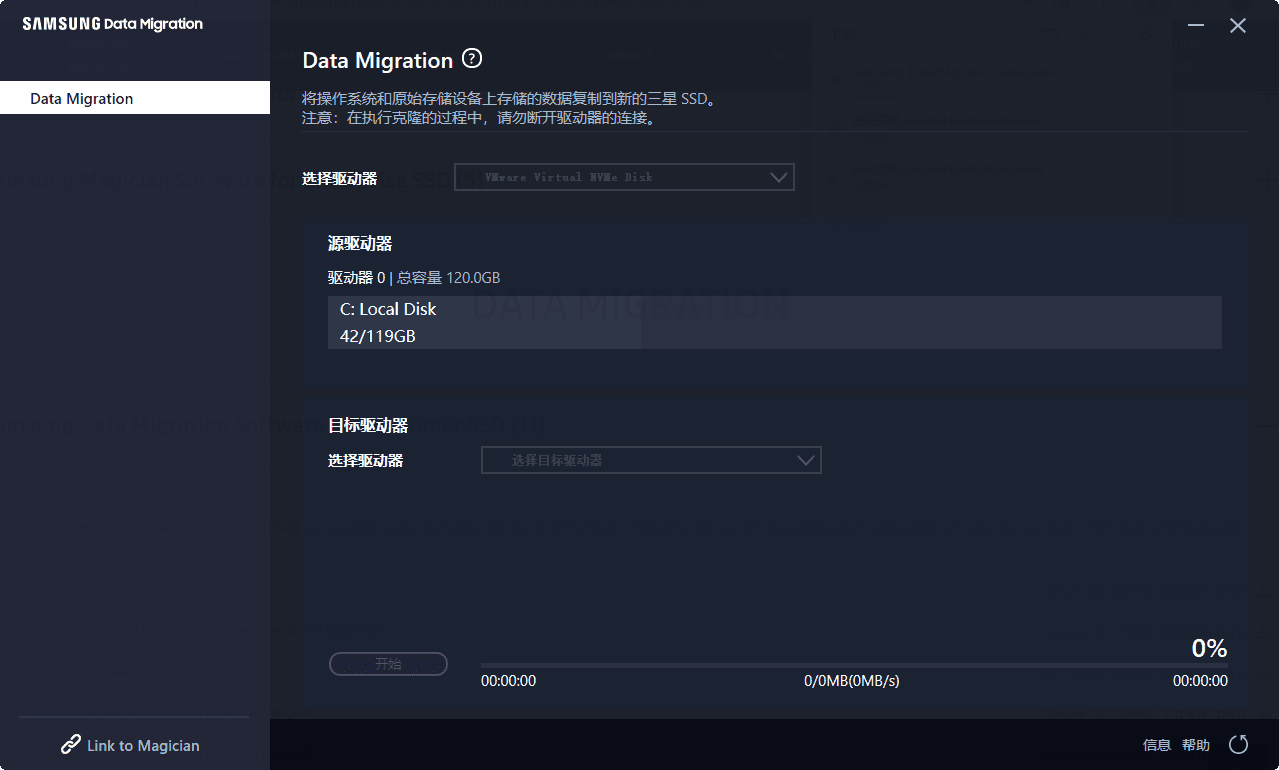
首先,通过SATA接口,或硬盘盒子将三星固态连接在电脑中。然后,请按照下列步骤操作:
1. 安装并打开三星数据迁移软件(Samsung Data Migration),它将自动扫描系统中是否存在任何已连接的存储设备。
2. 单击“开始”以开始磁盘扫描和诊断步骤。剩下的就是按照向导选择源磁盘和目标磁盘。如果要在新的SSD上添加新分区,请尝试单击右上角的加号图标。
3. 完成后,关闭系统,将旧的HDD换成新的SSD,然后重启电脑。
这种方法很简单。但是,根据那些使用此软件的用户反馈,该过程有时会在验证阶段停留在99%。有时,它卡在启动界面上,黑屏,或者三星数据迁移无响应。
此外,您可以从其用户手册中了解许多限制,例如,当源磁盘上安装了操作系统时,三星固态迁移软件才能运行。如果您在未安装三星NVMe驱动程序的情况下将三星NVMe SSD用作目标磁盘,它将无法正常工作。
傲梅轻松备份是一款专业的克隆软件。它兼容全部Windows PC操作系统,支持所有品牌的硬盘存储设备,操作方法简单,用户界面简洁,您只需简单地几下点击即可轻松完成三星固态硬盘迁移任务(VIP),此外它还具备这些出色的功能:
〓 克隆不同大小的硬盘。只要目标磁盘有足够的空间来存储源磁盘中已使用的数据,就能轻松完成SSD数据迁移任务,做到大小硬盘间无损克隆数据。
〓 在SSD上支持4K对齐。您不必担心SSD的4K分区正确对齐,因为此软件将解决这一问题。
〓 热克隆。您可以在不中断当前工作的情况下执行数据迁移。
〓 人性化克隆。您可以使用智能克隆的方法克隆硬盘(默认情况下,克隆使用的空间),或者按扇区到扇区克隆的方法(克隆所有扇区,需要更多时间),具体取决于您的需求。
〓 PE下克隆。您可以创建可引导的U盘或CD / DVD光盘,然后在不启动Windows的情况下克隆SSD。此外,如果您没有U盘,仍然可以使用Windows
10/8/7恢复环境启动您的计算机。
您可以点击下方按钮进入下载中心下载并安装傲梅轻松备份,然后使用它来执行三星数据迁移任务吧。
步骤1:安装并启动傲梅轻松备份,注册并登录您的账号,将其升级为VIP,然后选择“克隆”,选择“磁盘克隆”。
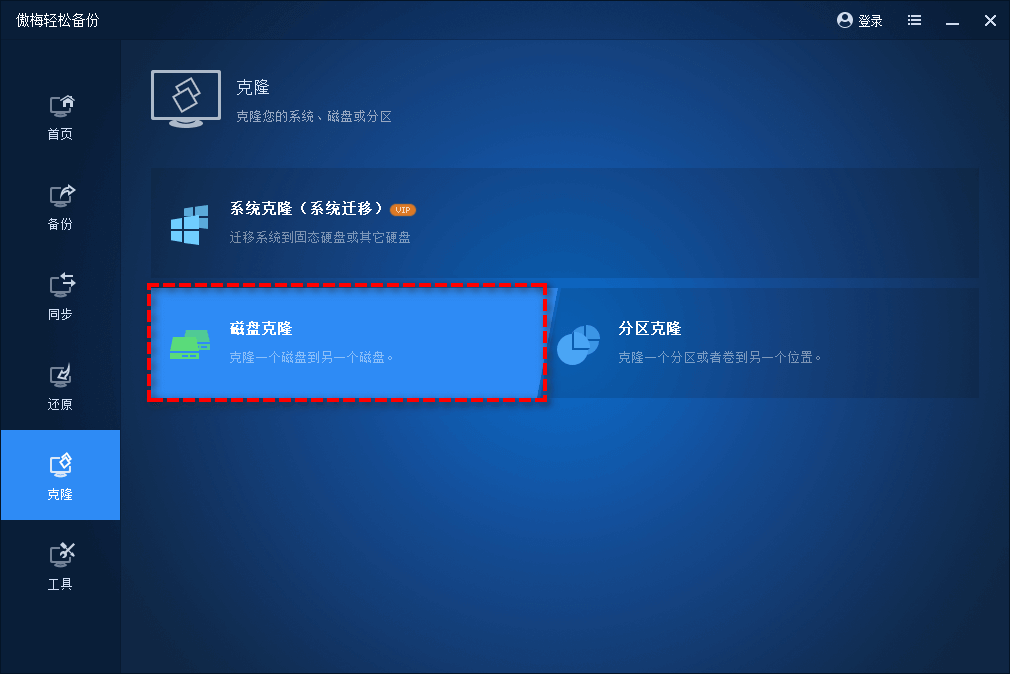
步骤2:选择旧的HDD作为源磁盘。
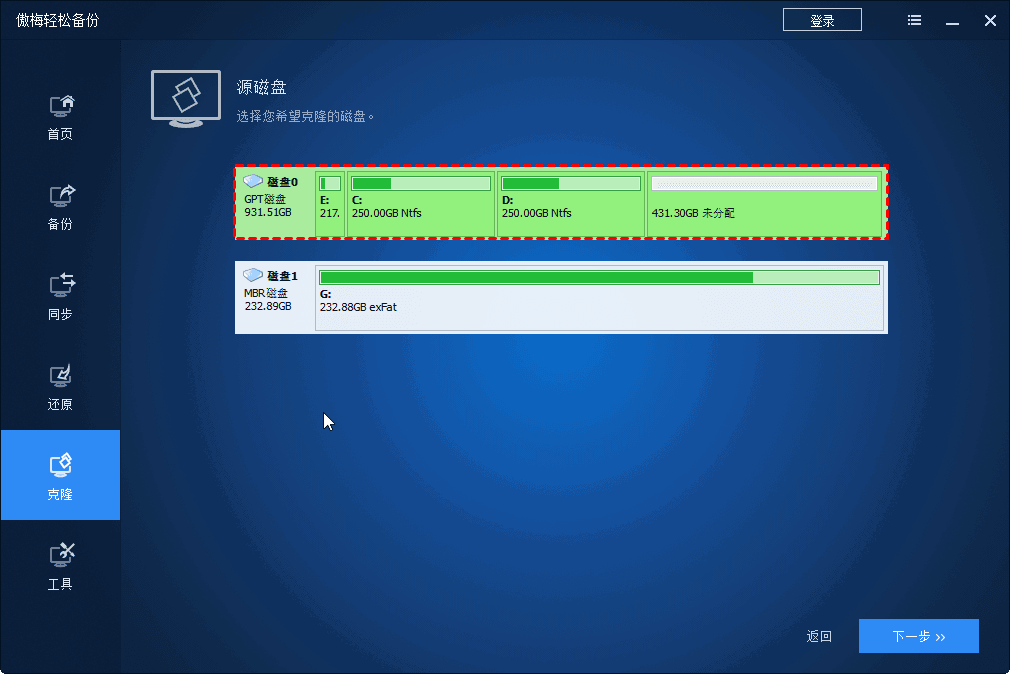
步骤3:选择新的三星固态硬盘作为SSD数据迁移目标磁盘。

步骤4:选中“SSD对齐”框以提高SSD性能,然后单击“开始克隆”以执行三星固态硬盘迁移数据任务。
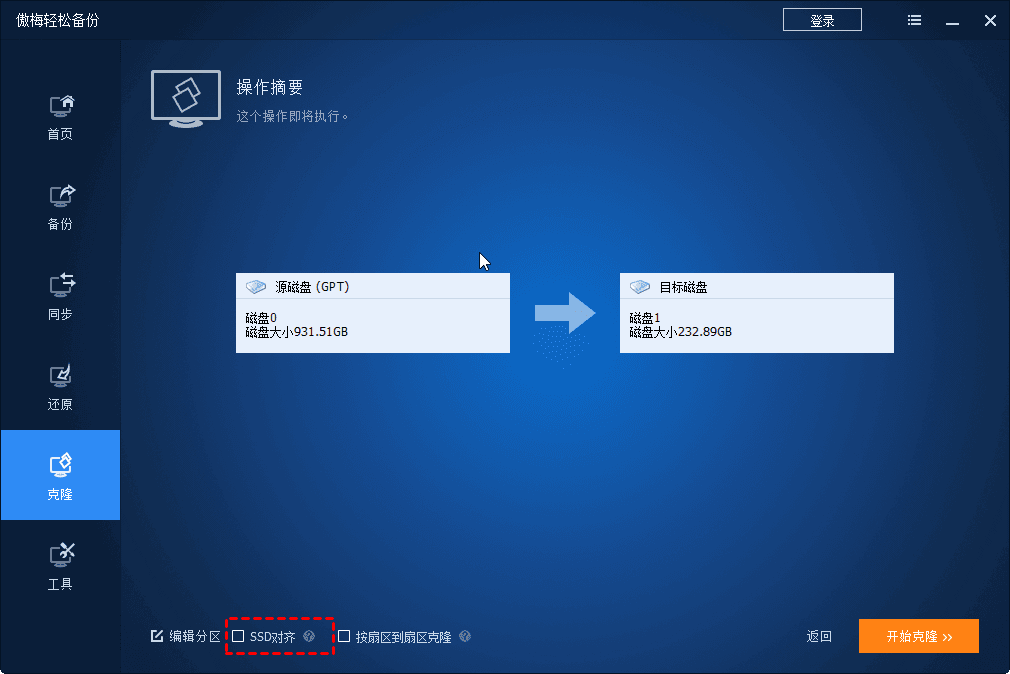
步骤5:完成后关闭计算机。建议使用克隆的三星SSD替换硬盘,以进行彻底的引导测试。或者,您可以只在BIOS中更改启动顺序。
✍提示:
默认情况下,此操作将克隆使用空间。如果您需要克隆旧SSD的所有数据,请检查选中“扇区到扇区克隆”。
您可以使用“编辑分区”功能。有三个选项供您选择:“保持分区在目标磁盘上的大小不变”,“添加未分配空间到所有分区”和“手动调整目标磁盘上的分区的大小”。
如果您只是想将操作系统迁移到三星固态硬盘,系统克隆功能很有用。
1. 如何解决“三星数据迁移克隆失败”错误?
从上面可以看到,三星固态迁移软件(SDM)有很多局限性,可能是原因所在。您可以选择禁用休眠模式或删除页面文件,在克隆之前解密BitLocker,使用chkdsk命令行检查源磁盘是否有坏扇区等。
2. 如何使克隆的SSD可启动?
以下是克隆后无法启动驱动器的一些可能原因:源磁盘的扇区损坏,系统损坏,缺少克隆必要的引导分区,将错误的驱动器设置为启动,MBR和GPT设置不当等。
3. 如何更新三星SSD固件?
您需要在三星魔术师软件(Samsung Magician)中更新SSD固件。在魔术师界面中,选择要更新的驱动器,然后单击固件更新。然后,软件将诊断是否有可用的更新。建议在更新之前备份文件。
本文介绍了两种方法,都能轻松解决三星固态硬盘迁移问题,无论选择哪种都行。不过老实说,还是更加推荐大家使用傲梅轻松备份,一方面操作更加简单,另一方面专业的功能也可以避免很多潜在的问题。
此外,傲梅轻松备份还支持从其他品牌和三星固态硬盘之间的SSD数据迁移。例如,克隆西部数据的硬盘。克隆后继续保留傲梅轻松备份软件也是保护计算机的好方法,因为它提供了自动系统或文件备份解决方案。 傲梅轻松备份VIP还提供了更多高级功能,比如备份到NAS,关机备份,备份策略等功能。赶紧下载体验吧。